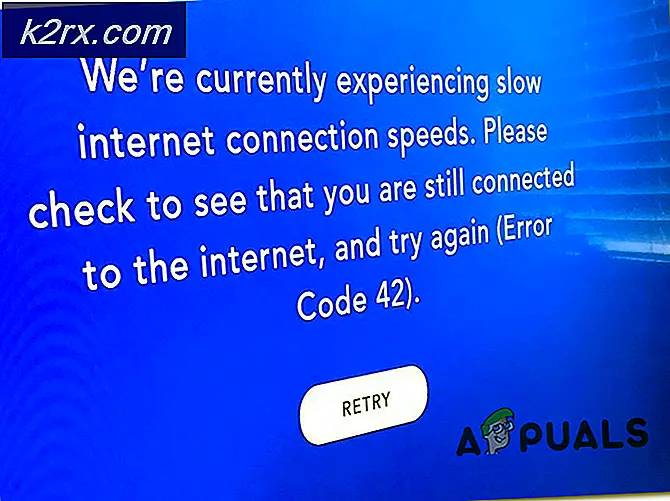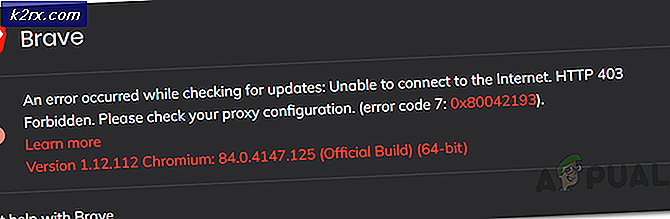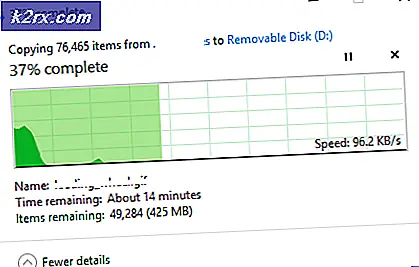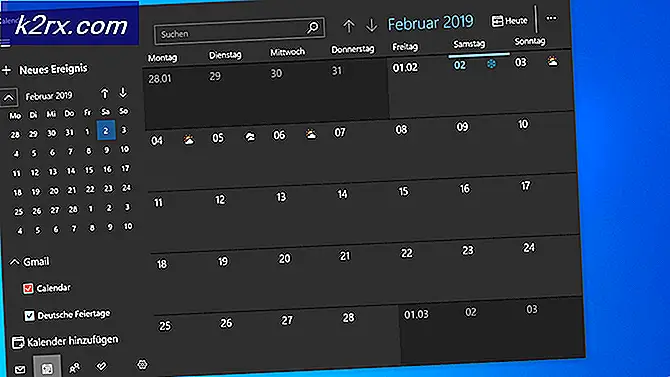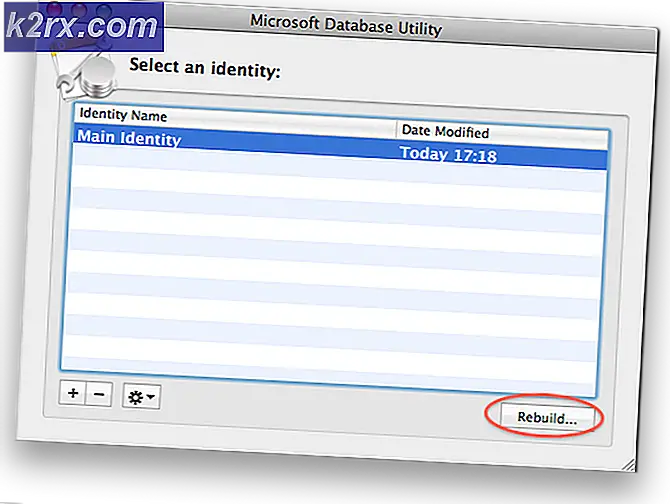Làm thế nào để sửa lỗi SideBySide 59 trên Windows 10?
Một số người dùng Windows 10 đang báo cáo rằng Trình xem sự kiện nó được đổ đầy cùng Lỗi SideBySide 59 các sự kiện báo hiệu một ‘Lỗi trong tệp kê khai hoặc tệp chính sách‘. Ngoài các sự kiện lỗi này, hầu hết người dùng bị ảnh hưởng cũng gặp lỗi cửa sổ bật lên khi mở một số ứng dụng nhất định.
Sau khi điều tra vấn đề cụ thể này, hóa ra là có một số trường hợp khá phổ biến có thể kích hoạt mã lỗi này. Dưới đây là danh sách các thủ phạm tiềm ẩn có thể chịu trách nhiệm cho việc kích hoạt Lỗi SideBySide 59 sự kiện:
Bây giờ bạn đã quen với mọi tình huống tiềm ẩn có thể dẫn đến lỗi này, đây là danh sách các phương pháp mà một số người dùng đã sử dụng thành công để giải quyết sự cố trên máy tính của họ:
Phương pháp 1: Cài đặt bị thiếu Microsoft Visual C ++ Redist. Các gói
Nguyên nhân phổ biến nhất cho mã lỗi cụ thể này là thiếu phụ thuộc Visual C ++ mà ứng dụng bạn đang cố khởi chạy dự kiến sử dụng. Nếu bạn nhận thấy các phiên bản mới của Lỗi SideBySide 59khi bạn không chủ động cố gắng mở một chương trình, rất có thể có một dịch vụ khởi động không thể khởi động do thiếu Visual C ++ Redist. gói hàng.
Nếu trường hợp này có thể áp dụng, bạn sẽ có thể khắc phục sự cố bằng cách cài đặt Visual C ++ Redist bị thiếu. Đóng gói và khởi động lại máy tính của bạn. Nhưng hãy nhớ rằng các chương trình khác nhau sẽ yêu cầu Redis khác nhau. Các gói, vì vậy bạn cần một cách để tìm ra thời gian chạy VC ++ nào được mong đợi trước tiên.
Để biết hướng dẫn từng bước về cách thực hiện việc này, hãy làm theo hướng dẫn bên dưới:
Ghi chú: Nếu bạn đã biết phụ thuộc nào bị thiếu, hãy bỏ qua 3 bước đầu tiên hoàn toàn.
- nhấn Phím Windows + R để mở ra một Chạy hộp thoại. Bên trong hộp văn bản, nhập ‘Cmd’ và hãy nhấn Ctrl + Shift + Enter để mở Command Prompt nâng cao. Khi bạn nhìn thấy UAC (Kiểm soát tài khoản người dùng) cửa sổ bật lên, nhấp vào Đúng để cấp quyền truy cập quản trị.
- Bên trong Command Prompt nâng cao, nhập lệnh sau và nhấn Đi vào để bắt đầu một lệnh sxTrace:
SxsTrace Trace -logfile: SxsTrace.etl
- Sau khi lệnh đầu tiên được chạy thành công, hãy tiếp tục và mở chương trình đang gây ra lỗi SideBySide. Đừng đóng dấu nhắc lệnh nâng cao.
- Tiếp theo, quay lại Command Prompt được nâng lên và nhập lệnh sau để tạo SxsTrace.etl:
sxstrace Phân tích cú pháp -logfile: SxSTrace.etl -outfile: SxSTrace.txt
- Khi lệnh được xử lý thành công, hãy mở tệp SxSTrace.txt bằng trình soạn thảo văn bản và kiểm tra xem thiếu phụ thuộc thời gian chạy VC ++ nào.
- Tiếp theo, mở trình duyệt mặc định của bạn và truy cập trang tải xuống chính thức với mọi gói Visual C ++ Redist được hỗ trợ trên Windows 10.
- Nhấp vào phần phụ thuộc VC ++ bị thiếu và làm theo lời nhắc trên màn hình để tải xuống trình cài đặt tương thích với phiên bản bit Windows hiện đang chạy trên máy tính của bạn. Nếu Microsoft yêu cầu bạn cài đặt bất kỳ bloatware nào, hãy từ chối.
- Khi quá trình tải xuống trình cài đặt hoàn tất, hãy làm theo lời nhắc trên màn hình để hoàn tất cài đặt, sau đó khởi động lại máy tính của bạn và xem sự cố có được giải quyết ở lần khởi động hệ thống tiếp theo hay không.
Trong trường hợp phương pháp này không thể áp dụng hoặc bạn vẫn gặp phải Lỗi SideBySide 59sự cố, hãy chuyển xuống phần sửa chữa tiềm năng tiếp theo bên dưới.
Phương pháp 2: Chạy quét SFC và DISM
Nếu bản sửa lỗi tiềm năng đầu tiên không hiệu quả trong trường hợp của bạn, bạn nên chuyển sự chú ý của mình sang một tệp hệ thống có khả năng bị hỏng đang ảnh hưởng đến việc sử dụng các phụ thuộc VC ++ được yêu cầu.
Cách này có nhiều khả năng xảy ra hơn nếu bạn đang gặp phải các lỗi thời gian chạy tương tự khác với nhiều chương trình đã cài đặt.
Nếu đây là lý do tại sao bạn thấy Lỗi SideBySide 59, bạn nên bắt đầu bằng cách chạy quét với hai tiện ích được tích hợp sẵn - Trình kiểm tra tệp hệ thống (SFC) và Quản lý và Phục vụ Hình ảnh Triển khai (DISM).
Lưu ý: Mặc dù hai công cụ này có một số điểm tương đồng, chúng tôi khuyên bạn nên chạy cả hai lần quét liên tiếp nhanh chóng để cải thiện cơ hội sửa các tệp hệ thống bị hỏng.
Cách lý tưởng để bắt đầu là đơn giản Quét SFC.
Ghi chú: Đây là một công cụ hoàn toàn cục bộ sẽ không yêu cầu bạn phải có kết nối internet đáng tin cậy.
Sau khi bạn bắt đầu quy trình này, điều rất quan trọng là không đóng cửa sổ CMD ngay cả khi tiện ích có vẻ như bị kẹt. Chờ cho đến khi quá trình hoàn tất, vì làm gián đoạn hoạt động có thể gây ra lỗi logic trên ổ cứng HDD hoặc SSD của bạn.
Sau khi quá trình quét SFC hoàn tất, hãy khởi động lại máy tính của bạn và xem liệu sự cố có được khắc phục hay không sau khi hoàn tất khởi động máy tính tiếp theo.
Nếu giống nhau Lỗi SideBySide 59 vấn đề vẫn đang xảy ra, bắt đầu quét DISM và làm theo lời nhắc trên màn hình để hoàn tất thao tác.
Ghi chú: Trái ngược với SFC, DISM sử dụng một thành phần phụ của cập nhật hệ điều hành Window để tải xuống các tệp tương đương lành mạnh để thay thế các tệp hệ thống bị hỏng. Do đó, bạn cần đảm bảo rằng bạn có Internet trước khi bắt đầu hoạt động này.
Khi quá trình quét DISM đã hoàn tất thành công, hãy khởi động lại máy tính của bạn và kiểm tra xem các trường hợp mới của cùng một lỗi đã ngừng xảy ra hay chưa.
Trong trường hợp sự cố tương tự vẫn xảy ra, hãy chuyển xuống phần sửa chữa tiềm năng tiếp theo bên dưới.
Phương pháp 3: Gỡ cài đặt Bing Bar (nếu có)
Theo một số người dùng bị ảnh hưởng, bạn cũng có thể thấy mã lỗi này xuất hiện do phần mở rộng thanh Bing đang cố gắng sử dụng tệp .dll bị hỏng. Sự cố này đã xảy ra trên Windows 10 trong nhiều năm, nhưng Microsoft vẫn chưa phát hành bản sửa lỗi cho sự cố này.
Nếu bạn thấy mình trong trường hợp cụ thể này và bạn đã cài đặt Bing Bar trên máy tính của mình, cách duy nhất để loại bỏ Lỗi SideBySide 59(kể từ bây giờ) là gỡ cài đặt tiện ích Bing Bar khỏi máy tính của bạn.
Để biết hướng dẫn từng bước về cách thực hiện việc này, hãy làm theo hướng dẫn bên dưới:
- nhấn Phím Windows + R để mở ra một Chạy hộp thoại. Tiếp theo, gõ ‘Appwiz.cpl’ và hãy nhấn Đi vào để mở ra Chương trình và các tính năng thực đơn. Nếu bạn được nhắc bởi UAC (Kiểm soát tài khoản người dùng), nhấp vào Đúng để cấp quyền truy cập quản trị viên.
- Bên trong Chương trình và các tính năng , cuộn xuống qua danh sách các chương trình đã cài đặt và tìm mục nhập được liên kết với Thanh Bing.
- Khi bạn quản lý để xác định mục nhập chính xác, hãy nhấp chuột phải vào mục nhập đó và chọn Gỡ cài đặt từ menu ngữ cảnh vừa xuất hiện.
- Bên trong màn hình gỡ cài đặt, hãy làm theo lời nhắc trên màn hình để hoàn tất quá trình gỡ cài đặt, sau đó khởi động lại máy tính của bạn và xem sự cố hiện đã được khắc phục chưa.
Trong trường hợp bạn vẫn thấy các phiên bản mới của Lỗi SideBySide 59xuất hiện bên trong Trình xem sự kiện hoặc bản sửa lỗi cụ thể này không áp dụng được, hãy chuyển xuống bản sửa lỗi tiềm năng cuối cùng bên dưới.
Phương pháp 4: Làm mới mọi thành phần Windows
Nếu không có phương pháp nào ở trên cho phép bạn ngăn sự xuất hiện của các phiên bản mới của ‘Lỗi trong tệp kê khai hoặc tệp chính sách‘Lỗi bên trong Trình xem sự kiện, rất có thể bạn đang xử lý một số loại lỗi tệp hệ thống mà không thể giải quyết theo cách thông thường.
Nếu bạn đến thời điểm này, cách khắc phục tiềm năng duy nhất còn lại là đặt lại mọi thành phần Windows có liên quan và loại bỏ mọi thành phần hệ điều hành có khả năng bị hỏng.
Khi nói đến việc này, bạn có hai cách về phía trước:
- Cài đặt sạch - Nếu bạn đang tìm kiếm một bản sửa lỗi nhanh chóng có thể được triển khai mà không yêu cầu bạn sử dụng phương tiện cài đặt Windows tương thích, bạn có thể bắt đầu quy trình cài đặt sạch trực tiếp từ menu GUI của cài đặt Windows.Ghi chú: Hãy nhớ rằng trừ khi bạn sao lưu dữ liệu của mình trước, bạn sẽ mất mọi dữ liệu cá nhân hiện được lưu trữ trên ổ đĩa hệ điều hành.
- Sửa chữa Cài đặt - Nếu bạn hiện đang lưu trữ bất kỳ thông tin quan trọng nào trên phân vùng mà bạn đã cài đặt các tệp Windows của mình, thì bạn nên thực hiện cài đặt sửa chữa. Nhưng hãy lưu ý rằng bạn sẽ cần sử dụng phương tiện cài đặt tương thích.Ghi chú: Ưu điểm chính là bạn sẽ có thể giữ các tệp cá nhân, ứng dụng đã cài đặt, trò chơi và thậm chí một số tùy chọn người dùng bắt nguồn từ ổ đĩa hệ điều hành.